Podívejme se na postupy změny hesla uživatele v systému Linux Mint. Konzolu budeme intenzivně používat. Nebojte se; je to docela jednoduché. Jen se ujistěte, že pečlivě sledujete každý krok.
Než začnete
Pokyny pro heslo
Pokud jste se rozhodli změnit heslo systému bez ohledu na důvod, je důležité aktualizovat pokyny pro heslo. Vím, že většina z vás to už ví, ale svět se stále stává drsným místem pro soukromí. Abyste zajistili bezpečnost svého systému, vyberte silné heslo.
- Délka hesla: Vaše heslo musí obsahovat 8 znaků nebo více (vyšší je lepší).
- Volba znaků: Heslo by mělo obsahovat kombinaci znaků: velká písmena, malá písmena, speciální znaky a číslice.
- Zapamatovatelné: Nezáleží na tom, jaké je vaše heslo, pokud si ho nepamatujete, je to marné. Ujistěte se, že je vaše heslo pevně zakódováno do vašeho mozku.
- Vaše heslo NESMÍ obsahovat následující položky:
- Společné vlastní jméno, e-mailová adresa, vaše jméno, přihlašovací ID nebo jakékoli jiné informace, které může kdokoli uhodnout.
- Běžná hesla (11111, abcde, dragon, 12345, admin, 654321 a další).
- Dříve používané heslo, bez ohledu na to, jak silné je.
Etika
Následující metody lze použít k přepsání uživatelských účtů ostatních a provádění jakékoli nelegální činnosti bez vědomí oběti. Proto je důležité pochopit, co se chystáte udělat, jaké důsledky to bude mít.
Změna hesla
No, dost řeči. Je čas změnit heslo!
Existují 2 způsoby, jak změnit heslo: z obecné konzoly nebo pomocí spouštěcí konzoly.
Obecná konzole
Změna hesla uživatele
Nejprve se přihlaste do svého uživatelského účtu.
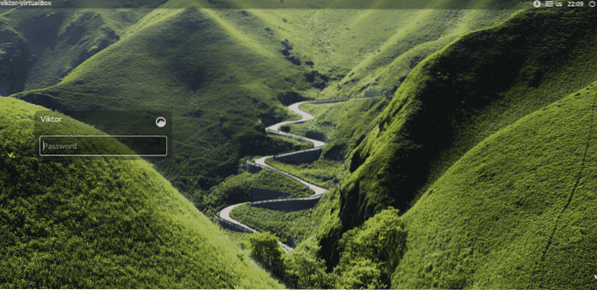
Jakmile jste uvnitř, spusťte terminál a spusťte následující příkaz.
heslo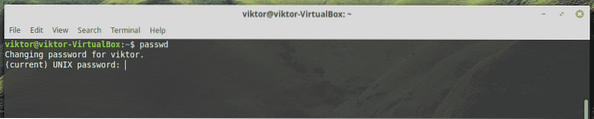
Nejprve musíte zadat aktuální heslo vašeho systému.
Poté zadejte nové heslo.

Pro potvrzení musíte znovu zadat nové heslo.
Pokud jste neudělali žádnou chybu, proces vrátí zprávu o úspěchu.

Ale i když jste se v kterémkoli kroku pokazili, skončíte s následující varovnou zprávou.
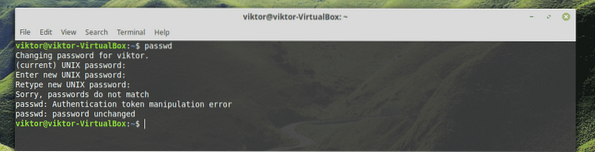
Změna hesla „root“
To je také snadné. Musíte se pouze přihlásit do účtu „root“ a poté provést podobnou akci.
Poznámka: Tato akce vyžaduje heslo správce. Pokud je váš systém spravován administrátorem, musí administrátor zadat heslo root. Ujistěte se, že víte, o co se snažíte!
Nejprve spusťte terminál a přihlaste se k účtu správce.
sudo su -
Nyní, stejně jako dříve, zadejte příkaz pro změnu hesla „root“.
heslo
Zadejte a znovu zadejte nové heslo.
Pokud bude provedeno přesně, zobrazí se následující zpráva o úspěchu.
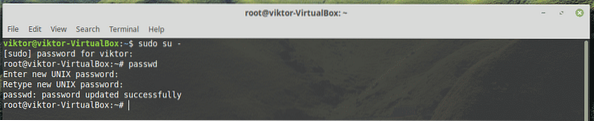
Spouštěcí konzole
Toto je zdaleka nejúčinnější způsob, jak změnit a obnovit uživatelské heslo aplikace Linux Mint. Buďte však opatrní; vyžaduje manipulaci s kritickými částmi systému.
Poznámka: Tato metoda je docela silná. Technicky to může dokonce přepsat účet „root“ novým heslem a uvrhnout tak celý systém do nepořádku. Pokud jste správcem systému, ujistěte se, že existuje
Restartujte systém. Když se systém spustí, podržte klávesu Shift.
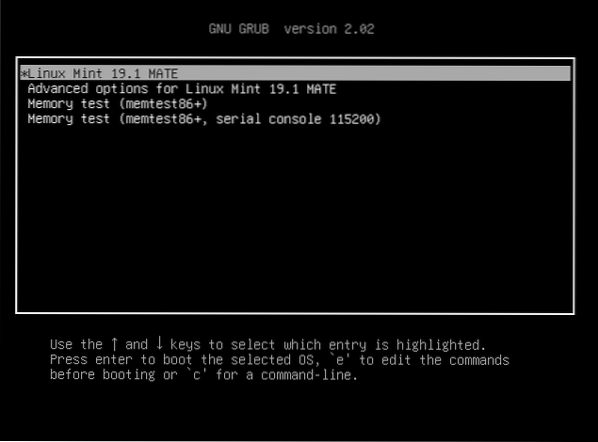
Úspěšně jste vstoupili do bootovací nabídky GNU GRUB.
U výchozí možnosti stiskněte „e“ (malá písmena, buďte opatrní). V mém případě je to Linux Mint 19.1 MATE.
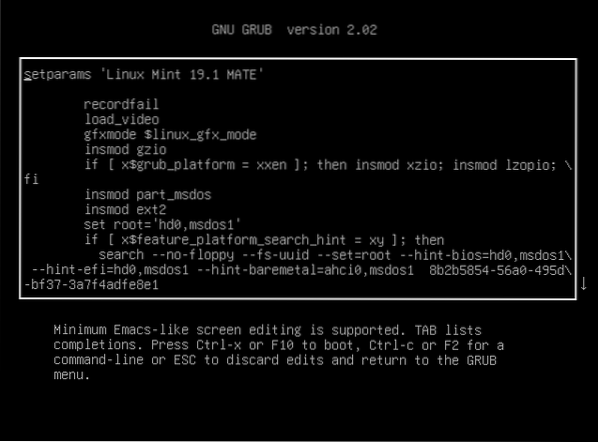
Jakmile jste v režimu úprav, pomocí kláves se šipkami přejděte na konec řádku, který uvádí „linux / boot / vmlinuz-“ (samozřejmě bez uvozovek).
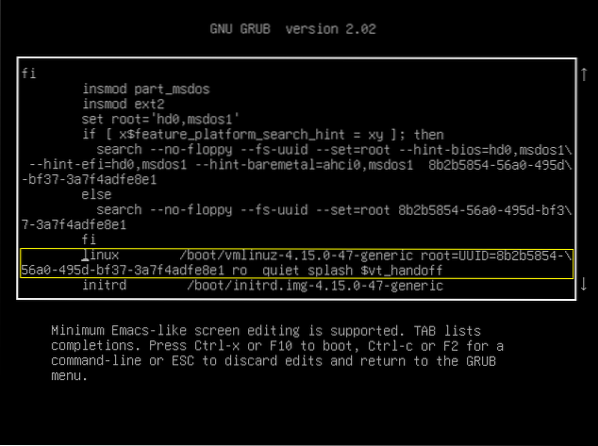
Nyní zadejte následující kód po „tichém splash“, ale před „$ vt_handoff“.
rw init = / bin / bash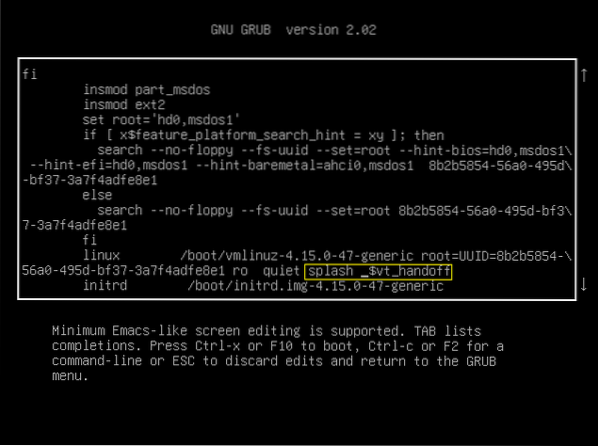
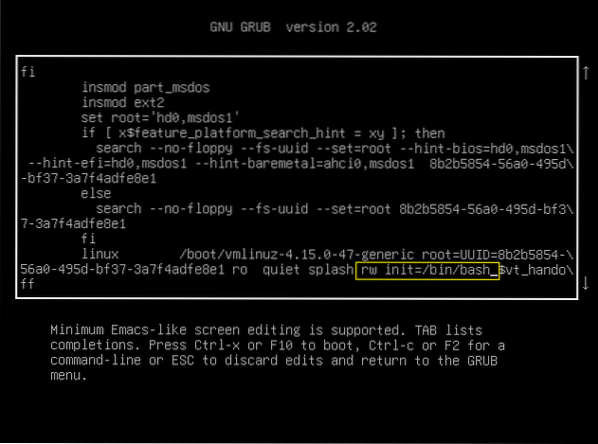
Když je vše připraveno, stiskněte klávesu F10. Tím se spustí systém s úpravou. Výsledkem bude obrazovka konzoly.
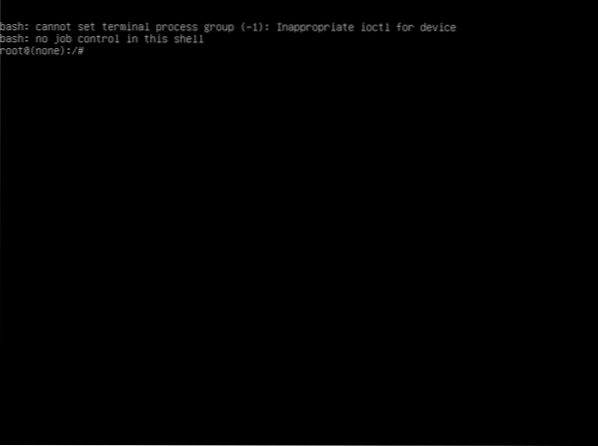
Změna obecného hesla uživatele
Spusťte následující příkaz.
heslo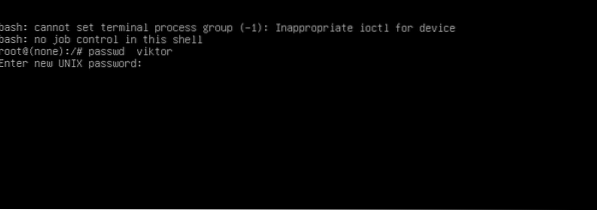
Stejně jako dříve musíte pro cílové uživatelské jméno zadat a znovu zadat nové heslo.
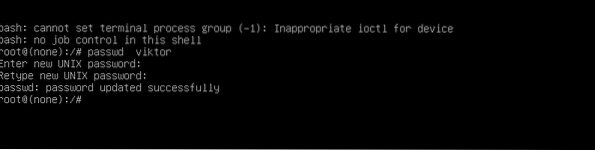
Změna hesla „root“
Pomocí následujícího příkazu řekněte „passwd“, aby začal pracovat s účtem „root“.
passwd root
Stejně jako dříve zadejte a znovu zadejte nové heslo.

Po dokončení procesu restartujte systém a přihlaste se k uživatelskému účtu.
Režim obnovení
Toto je další cesta, kterou můžete vzít z předchozího kroku.
Restartujte systém a přejděte do nabídky GRUB.
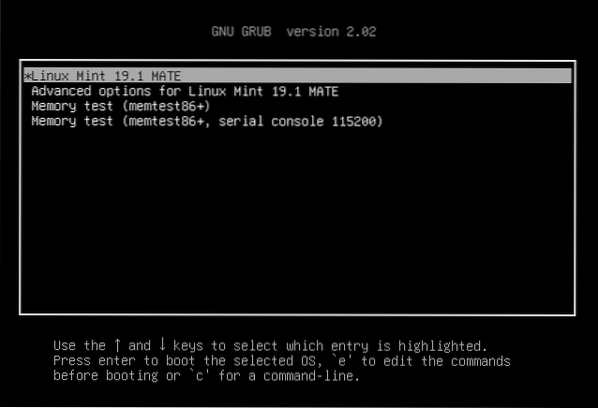
Vyberte možnost Pokročilé možnosti a stiskněte klávesu Enter.
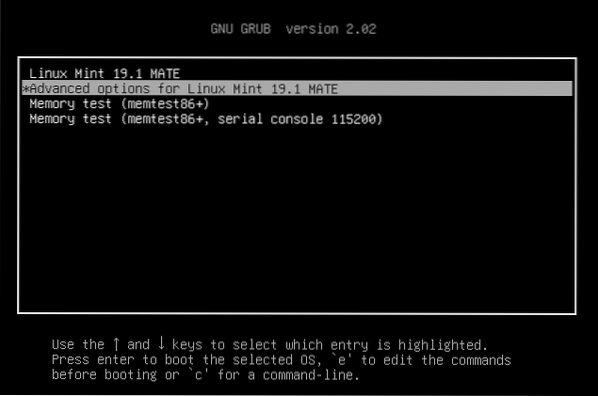
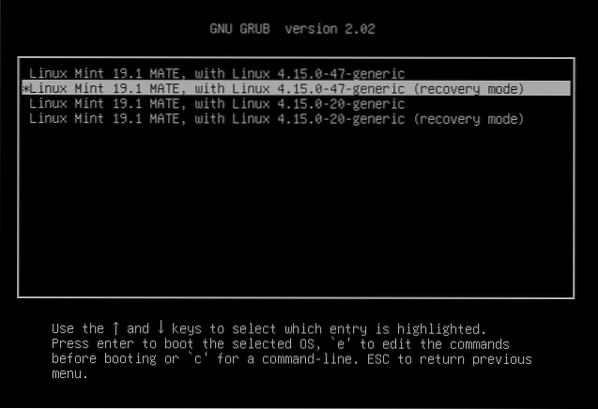
Nyní přejděte do „režimu obnovení“.
Skončíte s následující obrazovkou s mnoha možnostmi. Vyberte „root“.
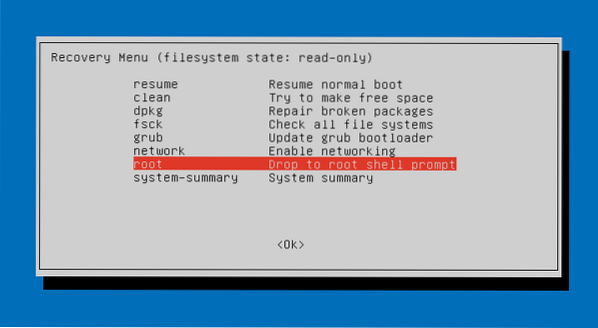
Budete požádáni o zadání hesla „root“, abyste mohli pokračovat.
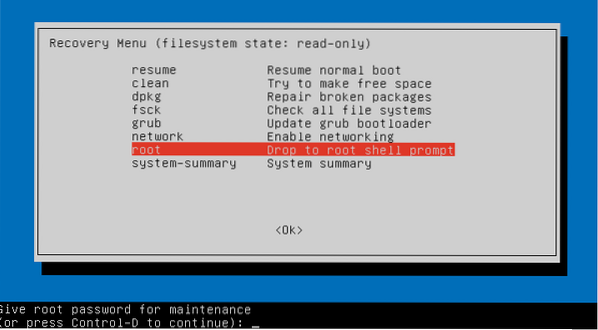
Pokud je heslo správné, získáte přístup do systému „root“.
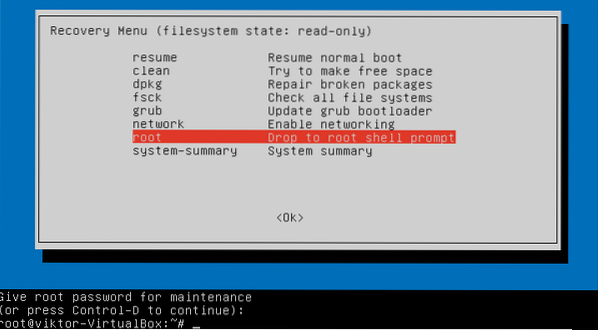
Nyní spusťte příkaz „passwd“ jako dříve a změňte heslo cílového uživatelského účtu.
heslo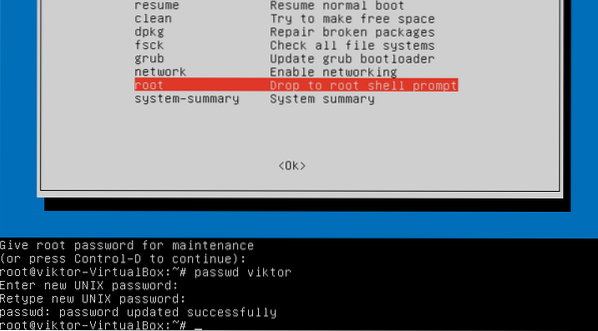
Závěrečné myšlenky
Linux je docela zajímavá platforma pro práci. V případě Linux Mint můžete změnit heslo systému různými způsoby. Nezáleží na tom, zda jste zapomněli přihlašovací heslo; existuje několik způsobů, jak to obejít.
Otevírá však také zcela nové okno narušování soukromí ostatních. To znamená, že pokud existuje někdo, kdo má fyzický přístup k vašemu počítači, potenciálně má schopnost ukrást vaše cenné informace. Proto, pokud je něco opravdu důležitého, měli byste 100% používat silné šifrování. Naučte se, jak používat GPG k zabezpečení důležitých dat.
 Phenquestions
Phenquestions


